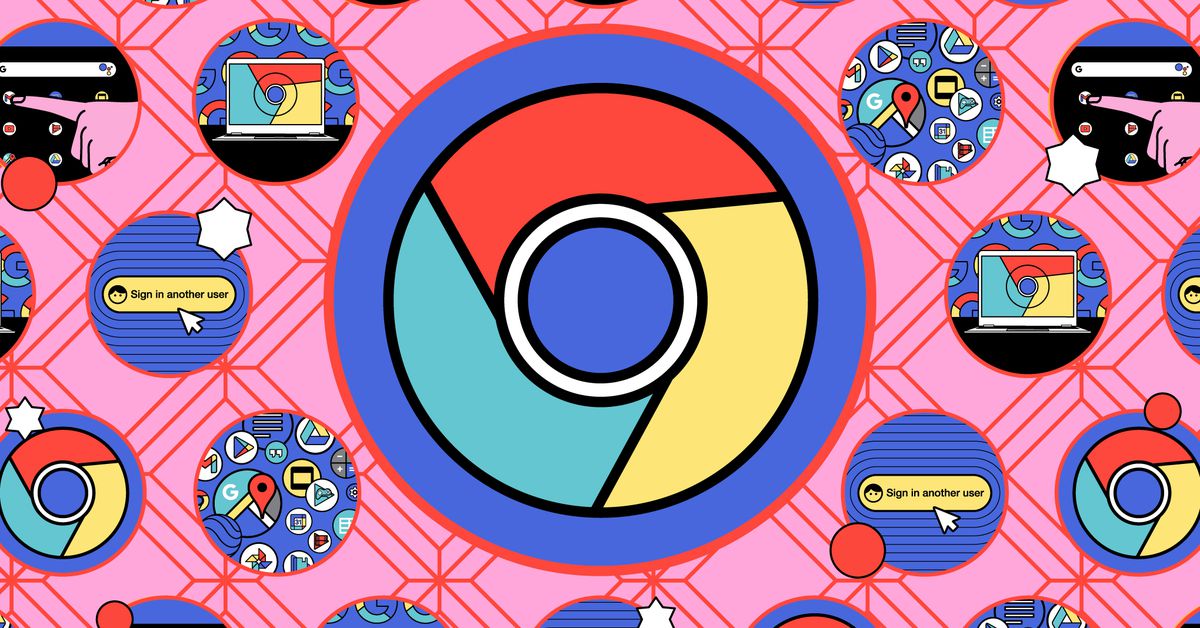C’est probablement arrivé à nous tous : vous voulez créer un lien vers un factoïde vraiment intéressant dans un très long article — mais vous ne pouvez pas être sûr que les personnes lisant votre entrée de réseau social ou de blog pourront trouver le factoïde dans tout cela. texte. Vous pouvez simplement prendre une capture d’écran du factoid, mais vous ne créez pas de lien vers l’article original, ce qui est à la fois une mauvaise étiquette Internet et pas aussi efficace pour montrer votre matériel source. Ou vous pouvez prendre la capture d’écran et jeter le lien, ce qui est mieux mais maladroit. Ou…
Utilisez le navigateur Chrome Copier le lien pour mettre en surbrillance fonctionnalité.
Lorsque vous êtes rédacteur ou éditeur pour un site comme Le bordtu fais un parcelle de mise en relation. C’est parce que, lorsque vous écrivez une histoire, vous voulez créer un lien vers votre matériel source, vers un Bord article qui a une sorte de relation avec ce que vous écrivez, ou simplement avec quelque chose de vraiment divertissant. Mais si vous essayez de guider quelqu’un vers une citation, un tableau ou un paragraphe spécifique, vous ne voulez pas qu’il ait à chercher dans l’article jusqu’à ce qu’il le trouve.
L’autre jour, j’éditais un article dans lequel quelqu’un décrivait un appareil qu’il aimait vraiment, vraiment – et qu’il avait mentionné brièvement dans un autre article. Je voulais pouvoir guider le lecteur directement vers la mention — mais je ne savais pas comment faire. Puis un autre éditeur a expliqué comment.
Par exemple, si je voulais vous donner des informations sur le poids des étranges écouteurs Bane de Dyson, au lieu de créer un lien uniquement vers l’article (comme le fait ce lien) et en espérant que vous trouverez la phrase appropriée, ce lien vous y mènera directement. . Et ce qui est vraiment bien, c’est qu’ils pourront utiliser le lien quel que soit le navigateur qu’ils utilisent.
Je vais beaucoup utiliser cette fonctionnalité à partir de maintenant.
C’est facile si vous savez comment. Sur votre navigateur Chrome :